Si necesitas crear un documento PDF con una o varias imágenes, llegaste al lugar indicado.
Hoy veremos como realizar este procedimiento en nuestro teléfono móvil, de una manera sencilla con cualquier formato de imagen, ya sea jpg, png, etc.
Procedimiento:
Lo primero que debes hacer es descargar una aplicación, te estaré compartiendo el enlace más adelante.
Al instalarla y abrirla aparecerá una pantalla como la siguiente:

Como puedes observar hay varias opciones, a continuación te explicaré la función de cada una:
- Desde cámara vamos a crear nuestro archivo PDF con las fotos que tomemos directamente con la cámara, para posteriormente agregarlas y convertirlas a formato PDF.
- Puedes elegir las imágenes desde el administrador de archivos o la galería, también podrás elegir una carpeta en especifico para buscar cada imagen.
- Podrás revisar todos los documentos PDF que han sido creados anteriormente.
La aplicación es muy intuitiva, entonces vamos a seleccionar las imágenes que necesitamos convertir, una vez hecho esto, aparecerá la siguiente pantalla con algunas opciones para cada imagen.
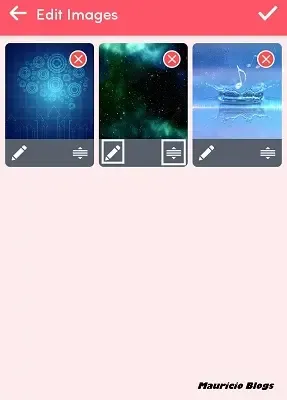
En la imagen anterior aparecen dos botones debajo de cada fotografía. Uno tiene el icono de un lápiz y tiene la función de editar la imagen.
Ahora el otro botón permite organizar y cambiar el orden en el que aparecerán las imágenes.
Vamos a realizar los cambios que consideremos necesarios, al mantener presionado ese botón y mover la imagen cambiará su posición.
Si deseas editar la imagen encontrarás varias opciones para ello.
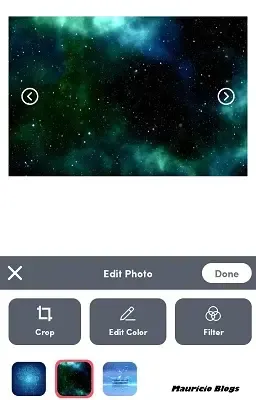
Puedes recortar la imagen, cambiar el color, agregar un filtro o realizar algún dibujo. Después solamente debes guardar los cambios.
Ahora, para finalizar debes colocarle un nombre a tu nuevo archivo, si lo deseas puedes añadir una contraseña para el PDF, también podrás utilizar una escala de grises.

Podrás configurar la calidad de imagen que tendrá el archivo, puede ser baja, media, alta.
- Te recomiendo elegir la opción "Original", de esta manera las imágenes no perderán calidad.
Luego puedes utilizar una app para comprimir archivos pdf y reducir el peso del documento si lo consideras necesario.
Para encontrar el documento en los archivos, debes dirigirte a la tarjeta SD o almacenamiento interno y buscar la carpeta llamada "JPGtoPDF", ahí aparecerá nuestro archivo.
TIP: Si es para una tarea escolar y debes añadir alguna portada a tu documento, mi consejo es el siguiente: puedes utilizar el bloc de notas de tu teléfono o aplicaciones como Word para crearla y después realizar una captura de pantalla.
La colocaras al inicio de todas tus imágenes para que aparezca en la primera página, aunque también puedes crear tu portada en una hoja de papel y luego tomar una fotografía.
Te dejo este video complementario sobre este procedimiento para que le des un vistazo:
Recomendación para ti: Pasar Presentación de PowerPoint a Video
A continuación te comparto el enlace de la aplicación, es gratis y recuerda, puedes dejar tu comentario si en caso tienes alguna duda.